最近有用戶反饋在使用Win10係統的過程中,提示windows安全中心沒有開啟,點擊開啟後卻提示“無法啟動Windows安全中心服務”,那麼w10打不開windows安全中心服務怎麼辦?下麵就跟大家說說具體的解決方法。
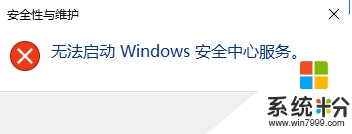
其實無法啟動都是由於windows安全中心服務被禁止引起的,我們隻要開始就可以了!
設置步驟:
1、按下WIN+R組合鍵,然後輸入 services.msc 確定;
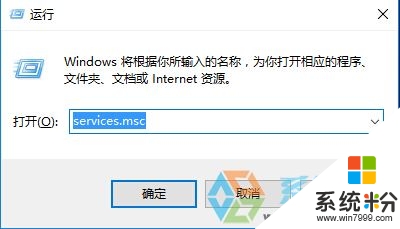
2、打開本地服務後,我們找到“Security Center ”服務;
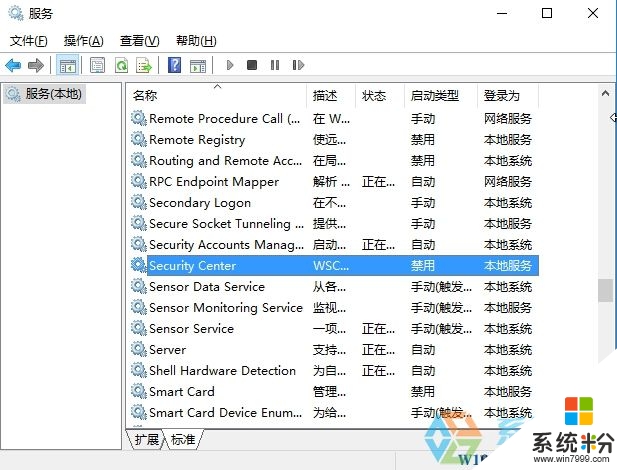
3、然後雙擊“Security Center ”服務,將啟動類型更改為“自動”應用,然後啟動服務;
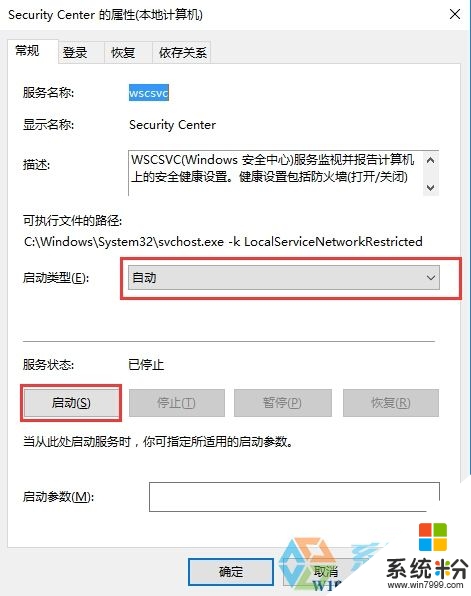
4、服務啟動後,Windows安全中心服務將會自動開啟並正常運行。
上述的教程就是【w10打不開windows安全中心服務怎麼辦】的全部內容,以防下次遇到同樣的疑問,大家可以收藏該教程,或者還有其他的電腦係統下載後安裝使用的疑問,也可以上係統粉官網查看。
win10相關教程